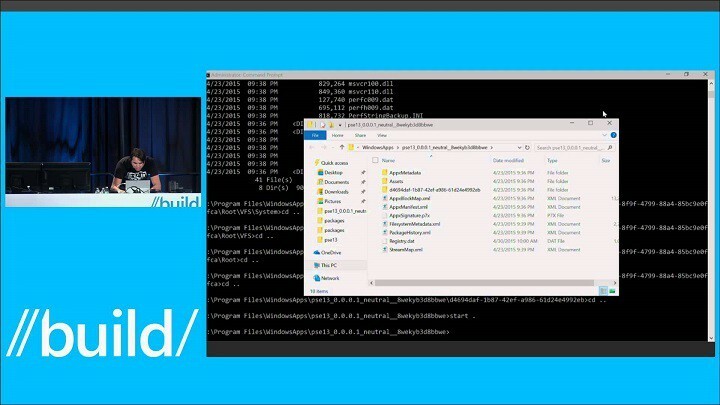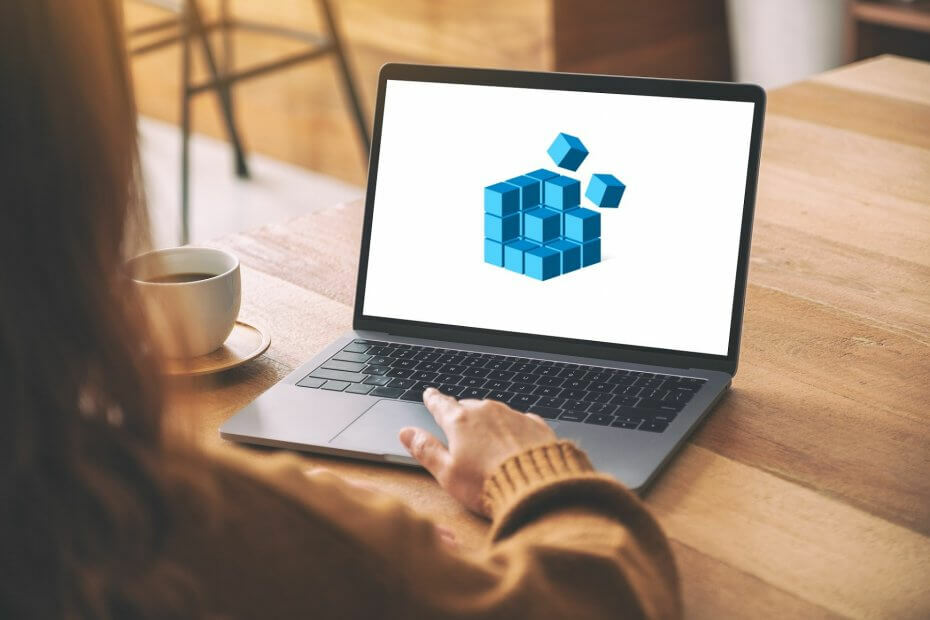הסרת כל העמודות הנדרשות בהגדרות הספרייה אמורה להסתיים
- אם אתה מקבל את השגיאה לא ניתן להוסיף את התיקייה שלך עכשיו ב-OneDrive, ייתכן שזה נובע מהגדרות הספרייה שלך.
- אתה יכול לתקן בעיה זו במהירות על ידי שינוי הערך Require Check Out.
- פתרון מצוין נוסף הוא לשנות את ערך האבטחה של טיוטת הפריט.

איקסהתקן על ידי לחיצה על הורד את הקובץ
ממומן
- הורד את Fortect והתקן אותו במחשב האישי שלך.
- התחל את תהליך הסריקה של הכלי כדי לחפש קבצים פגומים שהם המקור לבעיה שלך.
- לחץ לחיצה ימנית על התחל תיקון כך שהכלי יוכל להתחיל את אלגוריתם התיקון.
- Fortect הורד על ידי 0 קוראים החודש, דירוג 4.4 ב- TrustPilot
ה מצטערים, לא ניתן להוסיף את התיקייה שלך כעת שגיאת OneDrive מתרחשת בלקוח OneDrive Business. חלק מהמשתמשים חווים את זה בזמן שהם מנסים לסנכרן את הקבצים שלהם, בעוד שהוא צץ כאשר אחרים מנסים להתקין את הגרסה העדכנית ביותר של הלקוח.
שגיאה זו עלולה להיות מתסכלת, מכיוון שהיא הופך את זה לבלתי אפשרי לסנכרן את הקבצים שלך. למרבה המזל, ישנם פתרונות מוכחים שיכולים להיפטר ממנו לתמיד, ועליהם נפרט במדריך זה.
מדוע OneDrive לא יכול להוסיף את התיקייה שלי?
יש שורה של גורמים פוטנציאליים שיכולים לגרום לשגיאת הסנכרון של OneDrive מצטער, לא ניתן להוסיף את התיקיה שלך ל-OneDrive כרגע ב-Windows 10 ו-11. להלן כמה מהבולטים שבהם:
- הגדרות שגויות - הסיבה העיקרית לבעיה זו היא החלת ההגדרות השגויות בלקוח OneDrive Business. ייתכן שהסיבה לכך היא עמודות נדרשות או, במקרים מסוימים, הגדרות צ'ק-אאוט.
- בעיות עם לקוח OneDrive - במקרים מסוימים, בעיה זו עשויה לנבוע מתקלות קלות ב-OneDrive. ייתכן שיהיה עליך לאפס או להתקין מחדש את האפליקציה כדי לתקן שגיאה זו.
- מסנכרן כמשתמש אורח – שימוש בחשבון חיצוני לסנכרון בלקוח העסקי אינו מותר כרגע. לפיכך, תקבל את מצטערים לא ניתן להוסיף את התיקייה שלך ל-OneDrive באמצעות חשבון משתמש אורח.
עכשיו כשאנחנו יודעים מאיפה זה מגיע, בואו ניישם את הפתרונות שלהלן כדי לתקן את זה.
מה עליי לעשות אם OneDrive לא יכול להוסיף את התיקייה שלי?
להלן מספר שלבי פתרון בעיות מהירים שכדאי לנסות לפני שתמשיך לפתרונות בסעיף זה:
- בדוק את האחסון של OneDrive.
- השבת את האנטי וירוס של צד שלישי.
- נסה להוסיף עוד תיקיה.
אם אלה לא מצליחים לפתור את הבעיה, בדוק את התיקונים שלהלן:
1. הסר כל עמודה נדרשת
- לחץ על גלגל שיניים סמל בתצוגה הקלאסית של הספרייה והפעל את רצועת הכלים אם הוא מושבת.
- לחץ על סִפְרִיָה לשונית.
- עכשיו, בחר הגדרות ספרייה.
- בדוק את כל העמודות הזמינות עבור סימן ביקורת מתחת ל- נדרש לשונית.

- לאחר מכן, בחר כל עמודה עם סימן הביקורת.
- לבסוף, שנה את הערך עבור דרוש שהעמודה הזו תכיל מידע ל לא.

אם אתה מקבל את השגיאה לא ניתן להוסיף את התיקיה שלך ל-OneDrive כרגע, ייתכן שהסיבה לכך היא שיש ערכי עמודות נדרשים עבור הספרייה. עמודות אלו עלולות לגרום למגבלות והגבלות בעת ניסיון לסנכרן את התיקיה.
הפתרון הוא להסיר את העמודות הללו ולנסות שוב את הסנכרון.
2. שנה את ההגדרה Require Check Out ל- No
- עבור אל הגדרות ספרייה כמו שמוצג ב פתרון 1 מֵעַל.
- בחר הגדרות גירסאות מרשימת האפשרויות.

- שנה את הערך עבור דורש צ'ק אאוט מ כן ל לא.

- לבסוף, לחץ על בסדר לחצן ונסה לסנכרן שוב.
אם האפשרות Require Check Out מופעלת בספרייה שממנה אתה מנסה לסנכרן תיקיה, סביר להניח שתקבל את מצטערים, לא ניתן להוסיף את התיקייה שלך ל-OneDrive שְׁגִיאָה. לפיכך, עליך לבדוק ולהשבית תכונה זו.
- כיצד לבצע אתחול נקי בבטחה ב- Windows 11?
- כיצד להשבית לחלוטין או להסיר את התקנת Phone Link ב-Windows 11
- כיצד לחתוך תמונה ב-Windows 11 [5 דרכים]
- תיקון: סייר הקבצים גונב באופן אקראי פוקוס ב-Windows 11
- Windows 11 לא מבקש להחליף או לדלג על קבצים בעת העתקה
3. שנה את ערך האבטחה של טיוטת פריט
- נווט אל הגדרות ספרייה עמוד, כפי שמוצג בפתרונות הקודמים.
- בחר את הגדרות גירסאות אוֹפְּצִיָה.

- עכשיו, בדוק את אבטחת טיוטה של פריט אפשרות בדף הגדרות גרסאות.
- לבסוף, הגדר אותו ל כל משתמש שיכול לקרוא.
לפעמים, OneDrive לא יכול להוסיף את התיקייה שלך בגלל הגדרות האבטחה שלך. זה נכון במיוחד עבור אפשרות אבטחת פריט טיוטת שיכולה להגביל את הגישה לקובץ.
4. התקן מחדש את OneDrive
- הקש על חלונות מקש + אני ובחר אפליקציות בחלונית השמאלית.
- נְקִישָׁה אפליקציות ותכונות בחלונית הימנית.

- כעת, לחץ על שלוש הנקודות האנכיות לפני Microsoft OneDrive.
- לבסוף, לחץ על הסר את ההתקנה לחצן ובצע את ההוראות שעל המסך כדי להשלים את התהליך.

אם כל מה שאתה מנסה לא מצליח לתקן את השגיאה לא ניתן להוסיף את התיקיה שלך ל-OneDrive כרגע, עליך לתקן או להסיר את האפליקציה. לאחר הסרת ההתקנה, הפעל מחדש את המחשב ועבור ל-Microsoft Store כדי להתקין אותו מחדש.
הגענו לסוף המדריך המפורט הזה לתיקון השגיאה לא ניתן להוסיף את התיקייה שלך ל-OneDrive כרגע. הבעיה אמורה כעת להיות היסטוריה, בתנאי שתעקוב אחר הפתרונות בה בקפידה.
באופן דומה, אם התיקייה המשותפת של OneDrive אינה מסתנכרנת, עיין במדריך המקיף שלנו כדי לתקן זאת במהירות.
אל תהסס ליידע אותנו על הפתרון שעזר לך לתקן בעיה זו בהערות למטה.